New in Access for developers
Область применения: Access 2013 | Access 2016
Узнайте о функциях Access 2013, которые упрощают создание, развертывание и управление совместными веб-приложениями в локальной среде или в облаке.
Введение
функции Access 2013, то есть модель новое приложение предназначено для одного purpose―to упростить веб-разработке так же, как более ранних версий Access по разработке Windows. Access 2013 позволяет быстро создавать приложения, которое может использоваться для выполнения своих организаций экспертами по данному вопросу. С помощью Microsoft SharePoint 2013 для размещения переднего плана приложения и Microsoft SQL Server 2012 как его технологии хранения данных, Access 2013 значительно улучшает управляемость и масштабируемость Access приложений. Совместимость с Office 365 и SQL Azure значительно разверните reach Access приложений.
Новая модель приложения
В локальной среде Access 2013 приложений, размещенных SharePoint 2013 во время хранения данных в SQL Server 2012 г. SharePoint 2013 предоставляет проверки подлинности, авторизация и безопасность приложений Access 2013. Внутренние таблицы, представления, макросы и запросы хранятся в базе данных SQL Server 2012. На следующем рисунке представлен обзор архитектуры Access 2013.
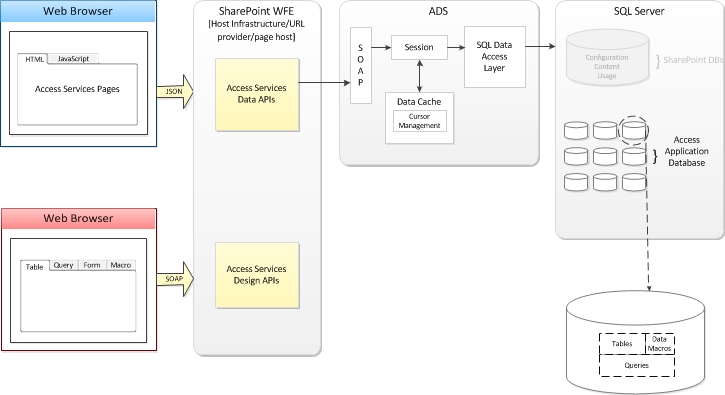
При создании нового приложения AccessСлужбы Access в SharePoint Server 2013 создает новый База данных приложений, в которой хранятся данные, представления, запросов и макросов, которые содержатся в приложении. База данных системы 2013 Службы Access можно настроить для создания нового s База данных приложений на сервере отдельные SQL Server 2012.
Использование SQL Server 2012 для хранения данных обеспечивает управляемости и масштабируемости, ранее неизвестные Access приложениям. Прошли дни, когда приложение Access придется переработана и воссозданы в среде с более эффективны.
Приложение Access 2013 online тогда, когда он будет создан. Вы можете поделиться приложением с другими пользователями, развернуть его в частном корпоративном каталоге или развернуть в Магазине Office.
Представления
Представления (известные как "формы" в классических базах данных Access) предоставляют средства, с помощью которых пользователи будут взаимодействовать с приложением Access. Представления в приложениях Access 2013 содержат общий набор элементов пользовательского интерфейса, которые позволяют быстро создавать новые приложения.
Access 2013 предназначен для создания функциональных представлений без вмешательства. При создании новой таблицы Access автоматически создает два представления. На следующем рисунке показана новая таблица с автоматически созданными представлениями.
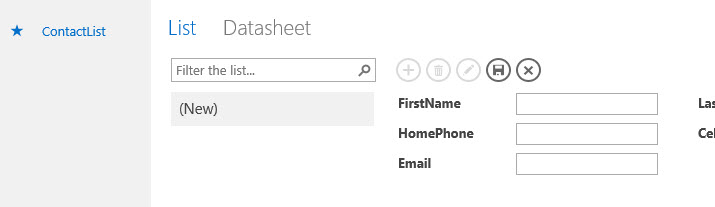
Представления упорядочены по таблицам, к которым они привязаны в области плиток. По умолчанию каждая таблица представлена плиткой в области плиток. На следующем рисунке показана таблица "Заказы", выбранная в области плитки.
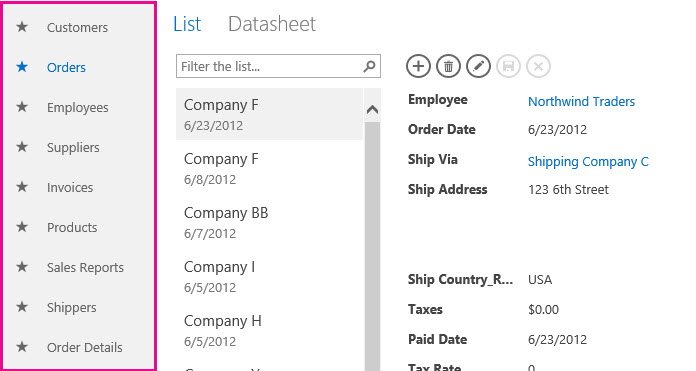
Таблицы можно изменить в области плитки. Вы можете изменить имя, отображаемое на плитке, которая не переименовывать ее базовую таблицу. Однако при удалении плитки таблица удаляется.
Вы можете скрыть плитки, которые не должны отображаться в веб-браузере. При скрытии плитки вы по-прежнему можете изменить базовую таблицу и представления в Access. Хотя пользователь не может получить доступ к представлениям скрытых плиток напрямую, можно использовать макрокоманды ChangeView или OpenPopup для отображения представления, связанного со скрытой плиткой. На следующем рисунке показано, что плитки Связанные проблемы и Примечания к проблемам скрыты.
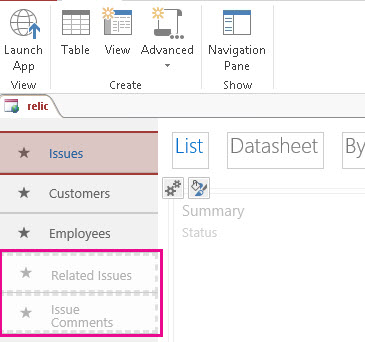
После выбора плитки в селекторе представления открывается конкретное представление, с которым вы хотите работать. На следующем рисунке показано, что выбрано представление Таблицы заказов.
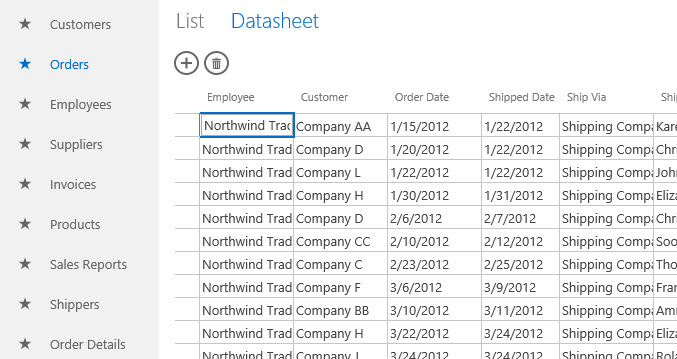
Вы можете удалить представления по умолчанию и добавить настраиваемые представления на любую плитку.
Типы представлений
Существует четыре типа представлений, которые можно создать в приложенииAccess 2013: сведения о списке, таблица, сводка и пустое.
Сведения о списке — одно из представлений, которое Access автоматически создает при создании таблицы. Функция main, которая отличает представление списка, — это область списка, которая отображается в левой части представления. Область списка используется для фильтрации и перехода к записям, содержащимся в представлении.
В области списка можно отобразить до трех элементов из каждой записи, задав свойства Primary, Secondary и Thumbnail . На следующем рисунке показано, что область списка в представлении Список сотрудников настроена для отображения полей FullName и Job Title .
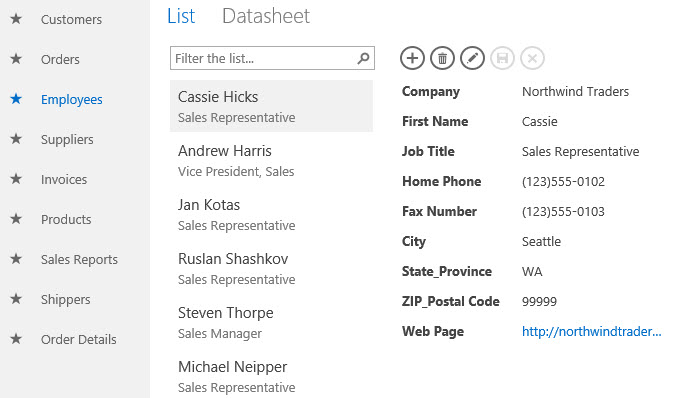
Поле поиска, расположенное в верхней части области списка, фильтрует представление, выполняя поиск по всем значениям в представлении.
Таблица — это другой тип представления, которое Access автоматически создает при создании таблицы. Табличные представления удобны для тех, кому проще вводить, сортировать и фильтровать данные в электронной таблице. На следующем рисунке показано, что представление Таблицы заказов отфильтровывается для отображения заказов, которые еще не отправлены.
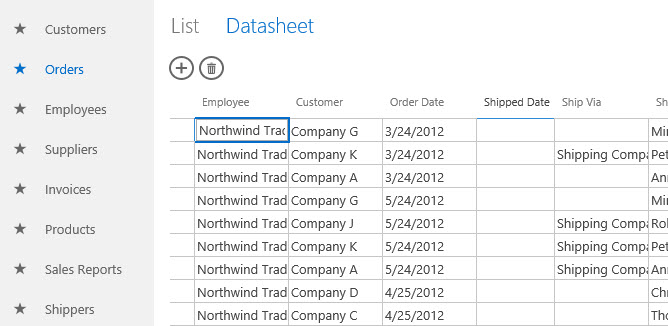
Сводные представления можно использовать для группировки записей на основе поля и выбора вычисления суммы или среднего значения. Поле для группировки отображает значения в представлении списка. При выборе группы запись, содержащаяся в ней, отображается в элементе управления связанных элементов. Элемент управления связанными элементами можно настроить для отображения до четырех полей, в которых содержатся сведения о записи. Всплывающее представление можно указать, если вы хотите детализировать элемент. На следующем рисунке показано представление "Проблемы по состоянию ", представление "Сводка", в которое таблица "Проблемы" группирована по полю "Состояние ".
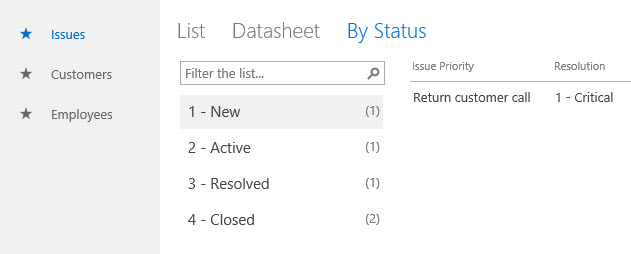
Пустые представления, как и следовало ожидать, пусты при их создании. Пустые представления полезны для создания всплывающего представления, которое будет содержать одну запись при ее открытии. Кроме того, можно использовать пустое представление для создания пользовательской коммутационной панели, чтобы пользователь мог перемещаться по приложению.
Настройка представления
Конструктор представлений Access 2013 не предоставляет идеальный подход к пикселям, предлагаемый при проектировании форм в клиентских базах данных. Представление и его элементы управления в приложениях Access 2013 поддерживают меньший набор элементов управления, свойств и событий.
Конструктор представлений выложен в виде сетки таблицы. При добавлении, перемещении и изменении размера элемента управления в представлении он привязывается к невидимой сетке. Чтобы настроить свойство элемента управления, выберите элемент управления . Рядом с элементом управления отображается один или несколько значков. При выборе значка отображается всплывающее окно, содержащее категорию свойств. Access отображает только те свойства, которые относятся к текущему контексту. На следующем рисунке показаны свойства Данных для элемента управления ProjectComboBox .
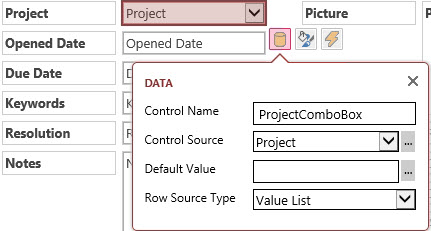
При привязке к источнику данных представления List Detail, Datasheet и Blank содержат панель действий. Панель действий – это настраиваемая панель инструментов, которая появляется в верхней части каждого представления. По умолчанию Панель действий содержит кнопки, позволяющие добавлять, изменять, сохранять, удалять и отменять изменения. Вы можете добавить кнопки, которые выполняют пользовательские действия. Вы также можете удалить кнопки по умолчанию или вообще скрыть панель действий.
Новые элементы управления
Приложения Access 2013 поддерживают два элемента управления, которые не знакомы с Access; элементы управления Автозавершение и Связанные элементы.
Элемент управления Автозавершение отображает список записей, соответствующих введенной в поле. На следующем рисунке показан элемент управления Автозаполнения, привязанный к списку сотрудников.
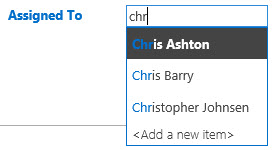
По мере ввода в элементе управления Автозавершение отображается до восьми соответствующих записей. Элемент управления Автозавершение является хорошей альтернативой элементу управления Поле со списком, если список элементов длинный.
Элемент управления Связанные элементы отображает набор записей из таблиц, связанных с базовой таблицей представления. На следующем рисунке показан элемент управления связанные элементы в представлении. Элемент управления настроен на две вкладки. На первой вкладке отображаются проблемы, открытые выбранным сотрудником. На второй вкладке отображаются проблемы, назначенные выбранному сотруднику.
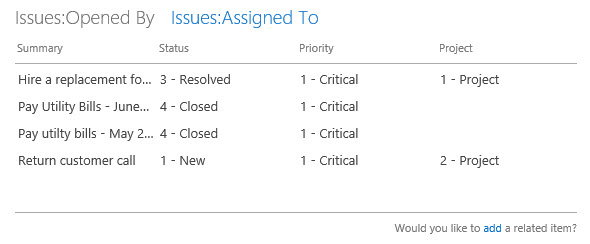
Чтобы изменить элементы на вкладке Связанные элементы, необходимо назначить представление свойству всплывающего представления . Указанное представление откроется во всплывающем окне при выборе элемента.
Программируемость в приложениях Access
Программируемость в приложениях Access 2013 обеспечивается пользовательским языком макросов, созданным в клиенте Access. Существует два типа макросов: макросы пользовательского интерфейса и макросы данных. Макросы пользовательского интерфейса могут выполнять действия, влияющие на пользовательский интерфейс приложения, тогда как макросы данных могут работать непосредственно с записями, содержащимися в приложении.
Макросы пользовательского интерфейса
Макросы пользовательского интерфейса позволяют выполнять такие действия, как открытие другого представления, применение фильтра или создание новой записи. "Внедренные" макросы пользовательского интерфейса присоединяются непосредственно к объектам пользовательского интерфейса, таким как кнопки команд, поля со списком или объект кнопки панели действий, тогда как "автономные" макросы пользовательского интерфейса содержатся в объектах макросов.
В следующей таблице перечислены события, к которым можно присоединить макрос пользовательского интерфейса в элементе управления или представлении.
TEvents, поддерживаемые в макросах пользовательского интерфейса
| Тип события | Когда это происходит |
|---|---|
| После обновления | Происходит после ввода данных в элемент управления или выбора данных из элемента управления. |
| При нажатии | Происходит при выборе элемента управления. |
| В текущем | Происходит при переходе пользователя к другой записи в представлении. |
| При загрузке | Происходит при открытии представления. |
В следующей таблице перечислены события, поддерживаемые каждым элементом управления.
События, поддерживаемые каждым элементом управления
| Тип элемента управления или объекта | Поддерживаемые события |
|---|---|
| Кнопка панели действий | При нажатии |
| Автозаполнение | После обновления нажмите кнопку |
| Кнопка | При нажатии |
| Флажок | После обновления |
| поле со списком; | После обновления |
| Hyperlink | После обновления нажмите кнопку |
| Image | При нажатии |
| Label | При нажатии |
| Многостроочное текстовое поле | После обновления нажмите кнопку |
| Текстовое поле | После обновления нажмите кнопку |
| View | При текущем, при загрузке |
Повторно используйте автономные макросы пользовательского интерфейса, вызывая их из других макросов, что помогает избежать дублирования кода. Автономные макросы пользовательского интерфейса отображаются в области навигации в разделе Макросы. Однако их нельзя запускать непосредственно из области навигации. Используйте действие RunMacro для запуска автономного макроса пользовательского интерфейса из внедренного макроса пользовательского интерфейса.
Макросы данных
Макросы данных предоставляют метод для реализации бизнес-правил на уровне данных. В отличие от макросов пользовательского интерфейса, макросы данных могут создавать, изменять и удалять записи.
Макросы данных Embedded присоединяются к событию таблицы. Автономные макросы данных содержатся в объектах макросов.
В следующей таблице перечислены события, к которым можно присоединить макрос данных в таблице.
События, поддерживаемые в макросах данных
| Тип события | Когда это происходит |
|---|---|
| При вставке | Происходит после добавления новой записи в таблицу. |
| В обновлении | Происходит после изменения существующей записи. |
| При удалении | Происходит после удаления записи |
На следующем рисунке показан макрос данных, внедренный в событие On Update таблицы Проблемы. Макрос данных проверяет, выбрано ли решение при устранении или закрытии проблемы.
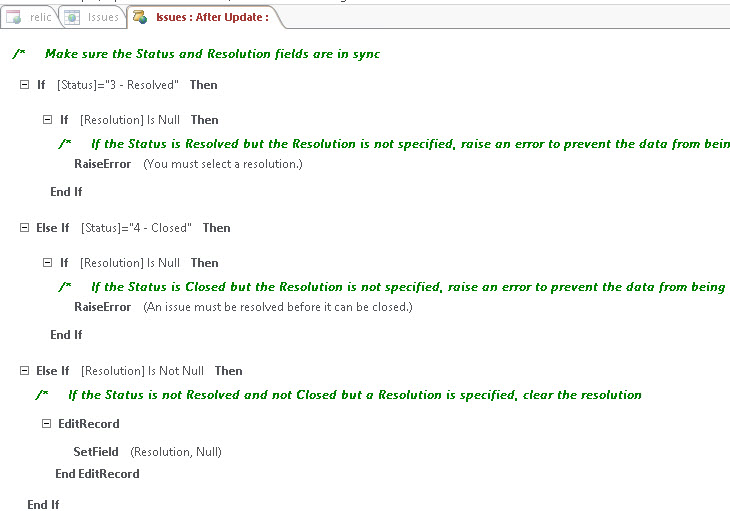
Если решение не выбрано, макрокоманда RaiseError используется для отображения сообщения об ошибке пользователю, и запись не сохраняется.
Автономные макросы данных можно вызывать из макросов пользовательского интерфейса и макросов данных с помощью действия RunDataMacro . Автономные макросы данных могут содержать один или несколько параметров. В макросе данных используйте действие SetReturnVar , чтобы задать возвращаемое значение, которое вызов макрос может использовать для определения дальнейших действий.
Публикация приложения Access
Access 2013 предоставляет пользователям возможность обнаруживать решения непосредственно из частного корпоративного каталога в SharePoint 2013 или AppSource. AppSource предоставляет разработчикам удобное расположение для отправки новых веб-приложений Access, предназначенных как для потребителей, так и для предприятий. Как разработчик, при отправке приложения в AppSource корпорация Майкрософт выполняет некоторые проверочные проверки для него. Если все тесты пройдены, пакет приложения упаковывается в файл и подписывается корпорацией Майкрософт.
Заключение
В Access 2013 представлена новая модель приложений, которая позволяет экспертам быстро создавать и совместно использовать приложения, которые можно использовать для ведения бизнеса. Новый конструктор интерактивных представлений упрощает создание приложений пользователям, которые практически не имеют опыта программирования. Благодаря использованию SharePoint 2013 для размещения приложения и SQL Server 2012 для хранения данных приложения Access становятся более управляемыми и масштабируемыми, чем когда-либо. Совместимость с Office 365 и SQL Azure значительно расширить возможности приложений Access.
См. также
- Создание и настройка веб-приложения в Access
- Новые возможности разработчиков Office 2013
- Доступ к форуму разработчиков по Microsoft Q&A
- Помощь при работе с Access на support.office.com
- Публикации по Access на StackOverflow
Поддержка и обратная связь
Есть вопросы или отзывы, касающиеся Office VBA или этой статьи? Руководство по другим способам получения поддержки и отправки отзывов см. в статье Поддержка Office VBA и обратная связь.
Обратная связь
Ожидается в ближайшее время: в течение 2024 года мы постепенно откажемся от GitHub Issues как механизма обратной связи для контента и заменим его новой системой обратной связи. Дополнительные сведения см. в разделе https://aka.ms/ContentUserFeedback.
Отправить и просмотреть отзыв по